許可証のアップロード手順
以下の手順で登録できます。
パソコンの場合:
①下記URLより光成マーケットへログイン
②トップ画面左上の光成マーケットロゴの横に記載されている「マイページ」をクリック
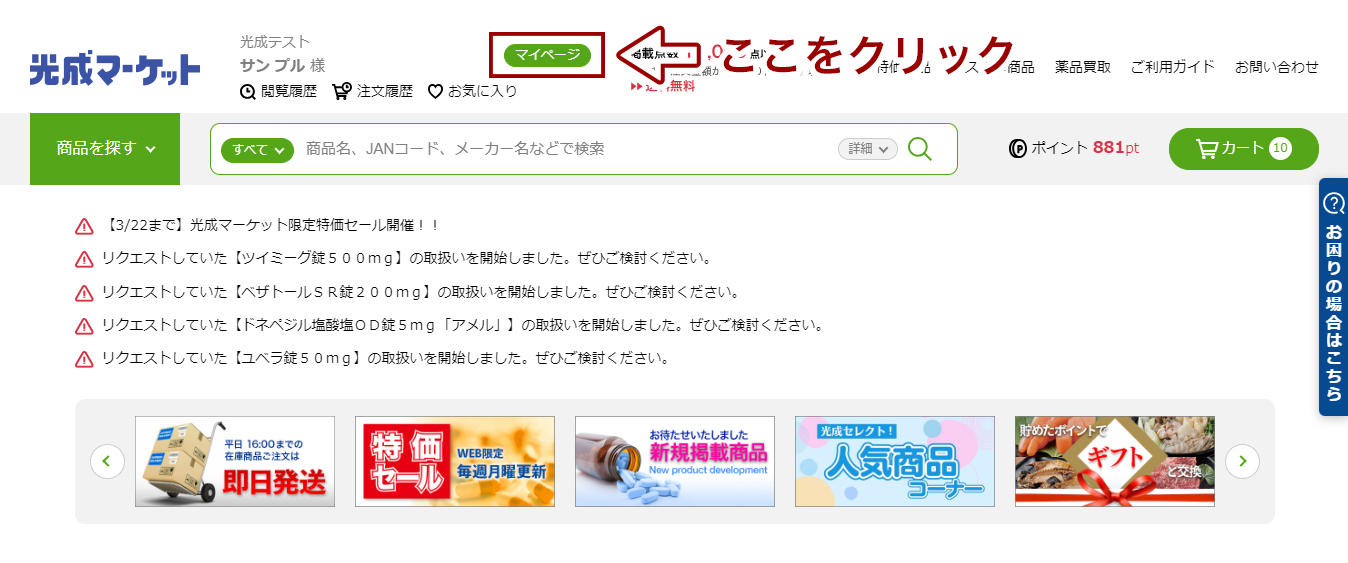
③「配送先→」をクリック
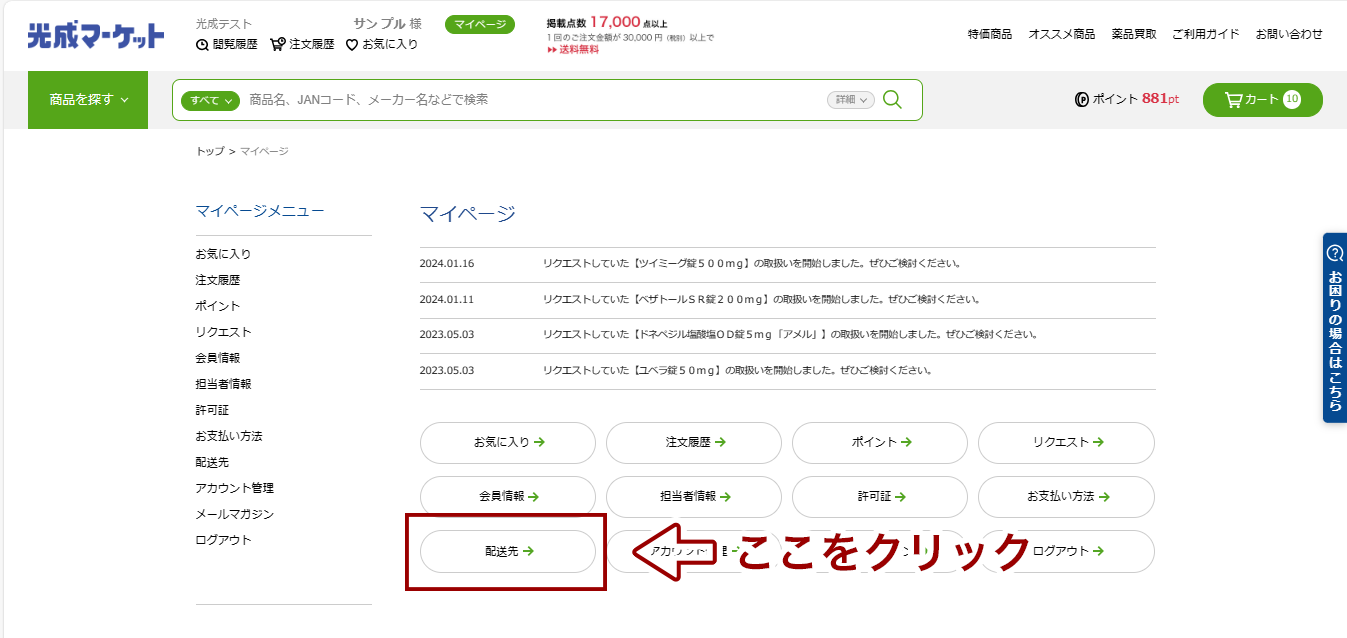
④「+配送先追加」より配送先の登録と許可証のアップロード
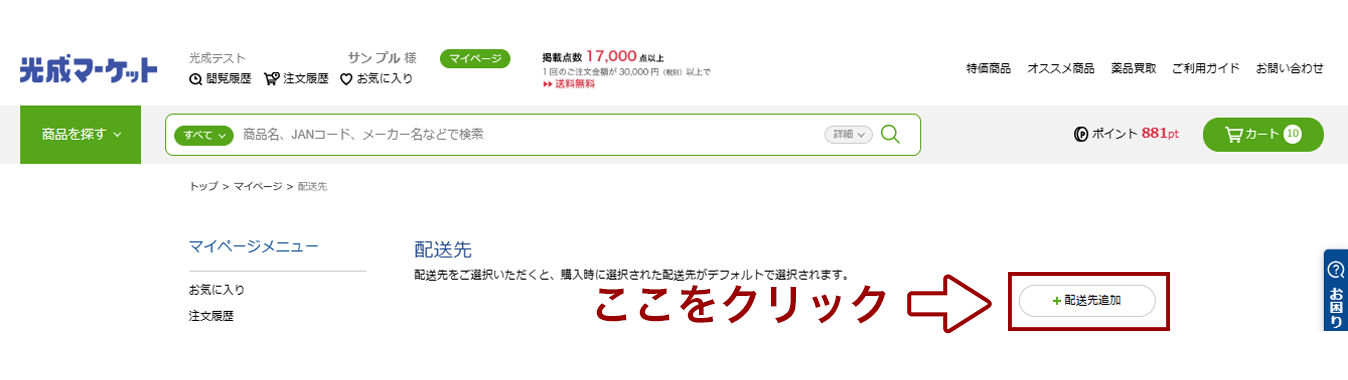
スマートフォンの場合:
①下記URLより光成マーケットへログイン
②トップ画面右上の「三」を押し、「マイページ」をクリック
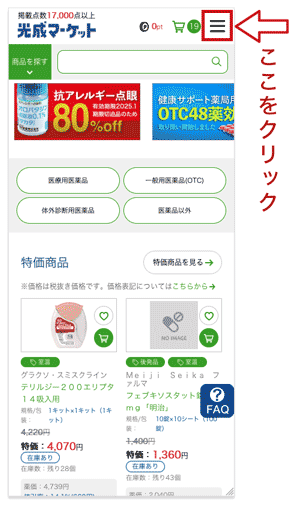
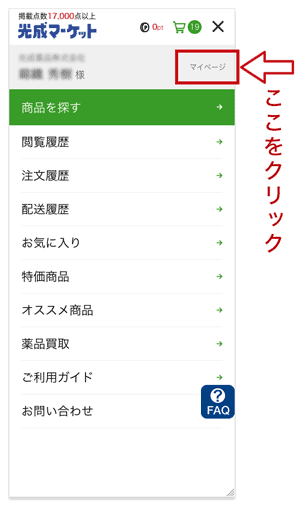
③「配送先→」をクリック
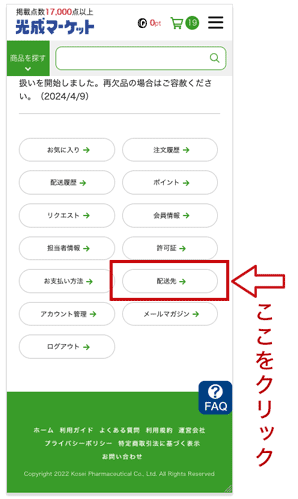
④「+配送先追加」より配送先の登録と許可証のアップロード
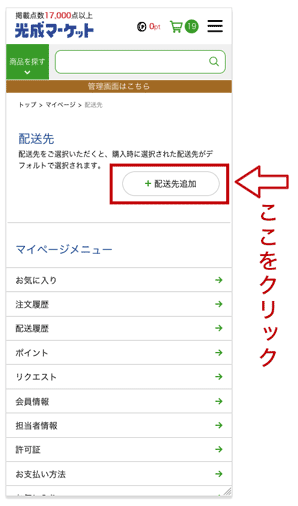
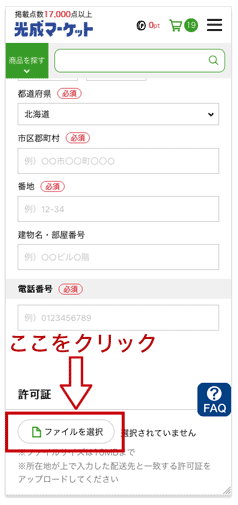
※許可証のアップロードには許可証の写真もしくはスキャンした許可証データを添付してください。
▪️保険診療の病院・クリニック・開業医・歯科医院:医療機関コード。
▪️動物病院や自費診療(クリニック・開業医・歯科):診療所開設届。
▪️調剤薬局の方:薬局開設許可証。
▪️店舗販売業・卸売業:医薬品販売業許可証。
※登録完了には約2営業日程かかります。
アップロードができない場合:
下記FAX番号へ写しをお送りいただければ、当社でアップロードいたします。
【FAX番号】0120-97-5240
※当社で代行して手続きをするため通常よりお時間を頂戴する可能性がありますので予めご了承ください。
▼▼動画でわかる!新規会員登録・許可証アップロード方法
開始時間 00:27~〈新規会員登録方法〉
開始時間 02:13~〈許可証アップロード方法・許可証必要書類確認表〉